![]()
![]()
Multi-Control z joystickiem
Kontroler USB MIDI
![]()
![]() OSTROŻNOŚĆ
OSTROŻNOŚĆ![]()
RYZYKO PORAŻENIA PRĄDEM NIE OTWIERAĆ RISQUE DE CHOC ELECTRIQUE NE PAS OUVRIR
![]() OSTROŻNOŚĆ: ABY ZMNIEJSZYĆ RYZYKO PORAŻENIA PRĄDEM, NIE ZDEJMUJ POKRYWY (LUB TYLNEJ POKRYWY) WEWNĄTRZ NIE MA CZĘŚCI MOŻLIWYCH DO NAPRAWY PRZEZ UŻYTKOWNIKA ZLEC SERWISOWANIE WYKWALIFIKOWANEMU PERSONELOWI
OSTROŻNOŚĆ: ABY ZMNIEJSZYĆ RYZYKO PORAŻENIA PRĄDEM, NIE ZDEJMUJ POKRYWY (LUB TYLNEJ POKRYWY) WEWNĄTRZ NIE MA CZĘŚCI MOŻLIWYCH DO NAPRAWY PRZEZ UŻYTKOWNIKA ZLEC SERWISOWANIE WYKWALIFIKOWANEMU PERSONELOWI
![]() Symbol błyskawicy w trójkącie równobocznym ma na celu ostrzeżenie użytkownika o obecności nieizolowanych niebezpiecznych ładunków.tagwewnątrz obudowy produktu, którego siła może być na tyle duża, że może spowodować porażenie prądem elektrycznym.
Symbol błyskawicy w trójkącie równobocznym ma na celu ostrzeżenie użytkownika o obecności nieizolowanych niebezpiecznych ładunków.tagwewnątrz obudowy produktu, którego siła może być na tyle duża, że może spowodować porażenie prądem elektrycznym.
Ważne instrukcje bezpieczeństwa
- Przeczytaj te instrukcje.
- Zachowaj tę instrukcję.
- Przestrzegaj wszystkich ostrzeżeń.
- Postępuj zgodnie ze wszystkimi instrukcjami.
- Nie należy używać tego urządzenia w pobliżu wody.
- Czyścić wyłącznie suchą szmatką.
- Nie blokuj żadnych otworów wentylacyjnych. Zainstaluj zgodnie z instrukcjami producenta.
- Nie należy instalować w pobliżu źródeł ciepła, takich jak grzejniki, kratki wentylacyjne, piece lub inne urządzenia (w tym amp(lifiers) wytwarzające ciepło.
- Stosować wyłącznie dodatki/akcesoria wskazane przez producenta.
Wstęp
Dziękujemy za zakup kontrolera USB MIDI ICON Controls. Szczerze wierzymy, że ten produkt będzie służył przez lata, ale jeśli coś nie będzie w pełni satysfakcjonujące, dołożymy wszelkich starań, aby to naprawić. Na tych stronach znajdziesz szczegółowy opis funkcji kontrolerów, a także przewodnik po panelach przednim i tylnym, instrukcje krok po kroku dotyczące ich konfiguracji i użytkowania oraz pełne specyfikacje. Zarejestruj produkt na naszej stronie webstrona pod poniższym linkiem
www.iconproaudio.com/rejestracja:
Proszę postępować zgodnie z procedurami krok po kroku. Zacznij od wprowadzenia numeru seryjnego urządzenia, a także swoich danych osobowych itp. Rejestrując swój produkt online, będziesz uprawniony do serwisu i wsparcia posprzedażowego w naszym Centrum pomocy, odwiedzając naszą stronę webmiejsce na www.iconproaudio.com. Ponadto wszystkie zarejestrowane produkty na Twoim koncie zostaną wymienione na Twojej osobistej stronie produktu, na której znajdziesz zaktualizowane informacje, takie jak aktualizacje oprogramowania układowego/sterowników, pakiety oprogramowania, instrukcje użytkownika do pobrania itp. dla Twojego urządzenia.
Jak w przypadku większości urządzeń elektronicznych, zdecydowanie zalecamy zachowanie oryginalnego opakowania. W mało prawdopodobnym przypadku, gdy produkt musi zostać zwrócony do serwisu, wymagane jest oryginalne opakowanie (lub rozsądny odpowiednik).
Przy prawidłowej pielęgnacji i odpowiedniej cyrkulacji powietrza, Twoje elementy sterujące będą działać bez żadnych problemów przez wiele lat.
Co znajduje się w pakiecie?
- Kontroler USB MIDI iControls x 1
- Szybki przewodnik
- Kabel USB2.0
![]()
Zarejestruj swój produkt ICON ProAudio na swoim koncie osobistym
1. Sprawdź numer seryjny swojego urządzenia
Proszę przejść do http://iconproaudio.com/registration lub zeskanuj poniższy kod QR.![]()
Wprowadź numer seryjny urządzenia i inne informacje na ekranie. Kliknij „Prześlij”.
Pojawi się komunikat z informacjami o urządzeniu, takimi jak nazwa modelu i jego numer seryjny – Kliknij „Zarejestruj to urządzenie na moim koncie” lub jeśli zobaczysz inny komunikat, skontaktuj się z naszym zespołem obsługi posprzedażnej
2. Zaloguj się na stronie swojego konta osobistego dla istniejących użytkowników lub zarejestruj się jako nowy użytkownik
Istniejący użytkownik: Zaloguj się do swojej osobistej strony użytkownika, wprowadzając swoją nazwę użytkownika i hasło.
Nowy użytkownik: Kliknij „Zarejestruj się” i wypełnij wszystkie informacje.
3. Pobierz wszystkie przydatne materiały
Wszystkie zarejestrowane urządzenia na Twoim koncie zostaną wyświetlone na stronie. Każdy produkt zostanie wymieniony wraz ze wszystkimi dostępnymi filetakie jak sterowniki, oprogramowanie sprzętowe, instrukcja obsługi w różnych językach oraz dołączone oprogramowanie itp. do pobrania. Upewnij się, że musisz pobrać niezbędne pliki filetakich jak sterownik, przed rozpoczęciem instalacji urządzenia.
Cechy
- Główne cechy obejmują: TM
- Niezwykle kompaktowy i zaprojektowany tak, aby pasował do MacBooka
- 9 przypisywalnych faderów 18 przypisywalnych przycisków
- 9 przypisywalnych pokręteł obrotowych do ustawiania MIDI CC
- Joystick do sterowania
- Przyciski „warstw” umożliwiające dostosowanie 4 scen w celu natychmiastowej kontroli wielu aplikacji
- 6 przycisków transportowych
- 2 złącza USB do łączenia szeregowego z dowolnymi kontrolerami serii i
- Zgodność z klasą Windows XP, Vista (32-bit) i Mac OS X
- Zasilane przez magistralę USB
- Dołączone oprogramowanie iMapTM umożliwia łatwe mapowanie funkcji MIDI.
- Opcjonalnie dostępna jest aluminiowa osłona w różnych wzorach graficznych i kolorach.
Układ panelu przedniego
- Suwaki
Dziewięć programowalnych suwaków przesuwa się w górę i w dół, aby regulować liniowe parametry MIDI, na przykład głośność. - Pokrętła
Dziewięć programowalnych pokręteł umożliwia regulację liniowych parametrów MIDI, takich jak Panorama. - Przyciski sterujące
Osiemnaście programowalnych przycisków, ustawionych w dziewięciu grupach po dwa, umożliwia aktywację lub sterowanie funkcjami Twojego DAW lub oprogramowania muzycznego, którego używasz. - Drążek sterowy
Ten joystick może służyć jako podkładka pod myszkę w Twoim notebooku. - Przyciski transportu (MMC)
iControls ma dedykowane przyciski MIDI Machine Control (MMC) na panelu przednim. - Przyciski warstw
Te dwa przyciski umożliwiają przełączanie się między czterema warstwami. Każda warstwa może być ustawiona na różne parametry dla faderów i innych pokręteł.
Układ panelu bocznego![]()
Port USB (typ B)
Działa jako port MIDI do notebooka (lub komputera) i kompatybilnego oprogramowania. Zapewnia również zasilanie dla iControls.
Port USB
Użyj do szeregowego połączenia z drugą jednostką iControls lub dowolnym kontrolerem serii i, takim jak iKey lub iPad.
Pierwsze kroki
Podłączanie systemu sterowania iControls
Wybierz port USB na komputerze Mac/PC i włóż szeroki (płaski) koniec kabla USB. Podłącz mały koniec kabla do iControls. Komputer Mac/PC powinien automatycznie „zobaczyć” nowy sprzęt i powiadomić Cię, że jest gotowy do użycia.![]()
Przypisz komunikaty MIDI do iControls
Aby uzyskać informacje na temat „Przypisywania funkcji MIDI za pomocą oprogramowania „iMap TM””, zapoznaj się ze stroną 10.
Funkcje i ustawienia kontrolera
Nauczenie się, jak efektywnie i kreatywnie korzystać z funkcji iControls, jest proste.![]()
Suwaki
iControls ma dziewięć faderów. Fader 9 jest ogólnie akceptowanym regulatorem głośności. Możesz przypisać dowolny z 119 różnych numerów MIDI CC do dowolnego fadera, chociaż zalecamy ustawienie Fader 9 na głośność (CC07) w celu kontroli głośności. Numery CC od 120 do 127 są parametrami nieliniowymi i nie mogą być kontrolowane przez liniowy fader.
Przyciski sterujące
Jest osiemnaście przycisków sterujących. Możesz przypisać różne numery CC, a także kanały MIDI do dowolnego przycisku.
Pokrętła
iControls ma dziewięć pokręteł. Dowolny liniowy numer CC można przypisać do dowolnego pokrętła, jak również do dowolnych kanałów 1-16. Michael mówi: „Pomyśl, jak precyzyjną lub płynną technikę sterowania będziesz musiał użyć, a następnie zdecyduj, czy użyć pokrętła czy fadera do tej funkcji. Twoje ruchy fadera mogą być płynniejsze lub pokrętło, ze swoim wolnym działaniem obrotowym, może być bardziej odpowiednie”.
Drążek sterowy
Możesz używać tego joysticka jako myszy komputerowej, sterując wskaźnikiem komputera.
Przyciski MIDI Machine Control (MMC)
Wiadomości MIDI Machine Control (MMC) są używane przez niektóre urządzenia i oprogramowanie do symulowania elementów sterujących, które posiadałby każdy analogowy magnetofon, takich jak Stop, Play i Record. Nie wszystkie oprogramowania/sprzęt będą reagować na wiadomości MMC, więc poszukaj sekcji na ten temat w instrukcji dla dowolnego oprogramowania lub urządzenia sprzętowego, którego używasz z iControls. Powie ci, jakie funkcje można obsługiwać za pomocą przycisków MMC w iControls.
Wiadomość MMC jest wiadomością SysEx. Identyfikator urządzenia dla iControls to 127, standardowa wartość domyślna MIDI. Oprogramowanie/sprzęt można skonfigurować tak, aby akceptował ten identyfikator urządzenia, jeśli nie rozpoznaje on domyślnej wartości 127. Numery CC dla tych kontrolek to
<< – przewiń = 05
>> – szybkie przewijanie do przodu = 04
– zatrzymaj się = 01
> -odtwarzanie = 02
– rekord = 06
Instalowanie oprogramowania iMapTM na komputerze MAC OSX
Aby zainstalować oprogramowanie iMapTM na komputerze Mac OS X, wykonaj poniższe czynności krok po kroku.
- Włącz komputer MAC.
- Pobierz aplikację Mac ze swojej osobistej strony użytkownika pod adresem www.iconproaudio.com
Po pobraniu file, kliknij go, aby rozpocząć proces instalacji. 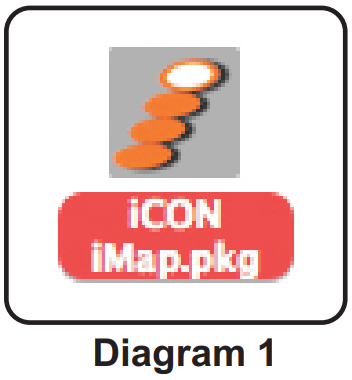 Pojawi się Kreator instalacji. Kliknij „Kontynuuj”
Pojawi się Kreator instalacji. Kliknij „Kontynuuj”
- Wybierz lokalizację instalacji
Wybierz miejsce docelowe instalacji oprogramowania iMapTM w systemie Mac OS X, a następnie kliknij „Kontynuuj”  Zmień lokalizację instalacji
Zmień lokalizację instalacji
Jeśli chcesz zmienić lokalizację instalacji, kliknij przycisk „Zmień lokalizację instalacji” i wybierz inną lokalizację lub po prostu kliknij przycisk „Instaluj”, aby kontynuować. Wprowadź informacje o administratorze
Wprowadź informacje o administratorze
Aby zainstalować oprogramowanie iMapTM, musisz wprowadzić dane użytkownika administratora. Wprowadź nazwę i hasło administratora, a następnie kliknij „Instaluj”, aby kontynuować. Instalacja zakończona
Instalacja zakończona
Kliknij „Zamknij”, aby zakończyć instalację oprogramowania iMapTM.
![]()
Instalowanie oprogramowania iMapTM dla systemu Windows
Postępuj zgodnie z poniższymi procedurami krok po kroku, aby zainstalować oprogramowanie iMapTM.
- Włącz komputer.
- Pobierz Mac iMap ze swojej osobistej strony użytkownika pod adresem www.iconproaudio.com
Po pobraniu file, kliknij go, aby rozpocząć proces instalacji.  Pojawi się Kreator konfiguracji
Pojawi się Kreator konfiguracji
Pojawi się kreator instalacji, kliknij „Dalej” Wybierz lokalizację instalacji
Wybierz lokalizację instalacji
Wybierz preferowaną lokalizację instalacji iMapTM lub użyj domyślnej lokalizacji i kliknij „Dalej” Wybierz skrót
Wybierz skrót
Wybierz folder menu startowego, w którym chcesz utworzyć skrót iMapTM. Następnie kliknij „Dalej” Utwórz skrót na pulpicie
Utwórz skrót na pulpicie
Odznacz pole, jeśli nie chcesz umieścić ikony skrótu dla iMapTM na pulpicie, w przeciwnym razie kliknij „Dalej” iMapTM zaczął się instalować
iMapTM zaczął się instalować
Instalacja iMapTM została rozpoczęta, poczekaj na jej zakończenie. Następnie kliknij „Zakończ” Instalacja zakończona
Instalacja zakończona
Kliknij „Zakończ”, aby zakończyć instalację oprogramowania iMapTM.

Przypisywanie funkcji MIDI za pomocą iMapTM![]()
Możesz użyć iMapTM, aby łatwo przypisać funkcje MIDI do iControls. Uruchom oprogramowanie iMapTM, pojawi się ekran wyboru urządzenia, jak pokazano na schemacie 1. Następnie kliknij przycisk „iControls”.![]()
Uwaga: Jeśli iControls nie jest podłączony do komputera Mac/PC, pojawi się komunikat „Brak urządzeń wejściowych MIDI”. Podłącz iControls do komputera Mac/PC za pomocą dostarczonego kabla USB.
Panel oprogramowania iMapTM iControls![]()
- Przypisz kanały MIDI do fadera
Wybierz żądany kanał MIDI od 1 do 16 dla fadera - Przypisz numer CC do suwaka
Wybierz żądany numer CC z zakresu 0–127 w menu rozwijanym suwaka. - Przypisz kanały MIDI do przycisków sterujących
Wybierz żądany kanał MIDI od 1 do 16 dla przycisku sterującego - Przypisz numer CC do przycisku sterującego
Wybierz żądany numer CC z zakresu 0-127 w menu rozwijanym przycisku sterowania.
- Przypisz kanały MIDI do pokrętła
Wybierz żądany kanał MIDI od 1 do 16 za pomocą pokrętła - Przypisz numer CC do pokrętła
Wybierz żądany numer CC z zakresu 0-127 w menu rozwijanym przy pokrętle. - Wybierz 4 różne warstwy i wybierz żądane ustawienia dla każdej warstwy
Możesz mieć 4 różne „warstwy” dla różnych aplikacji. Każda „warstwa” może mieć własne ustawienia sterowania. - Przypisz kanały MIDI do przycisków MMC
Wybierz żądany kanał MIDI od 1 do 16 dla przycisków MMC - Przypisz numer CC do przycisków MMC|
W zależności od używanego programu DAW lub oprogramowania muzycznego przypisz tym przyciskom numer CC zgodnie z używanym oprogramowaniem. (Uwaga: Stworzyliśmy serię szablonów dla różnych oprogramowań. Znajdują się one na płycie CD z narzędziami. Wystarczy zaimportować szablon korespondencji file do swojego DAW, a te przyciski będą od razu działać jak przyciski MMC.) - Projekt „Save file" przycisk
Kliknij ten przycisk, aby zapisać bieżące ustawienia dla iControls. file jest „.icon” file. - „Załaduj” file" przycisk
Kliknij ten przycisk, aby załadować wcześniej zapisane ustawienie „.icon” file dla Twojego iControls.
- Przycisk „Wyślij dane”.
Kliknij ten przycisk, aby przesłać ustawienia oprogramowania iMapTM do iKey poprzez połączenie USB.
(Uwaga: iControls musi być podłączony do komputera Mac/PC, w przeciwnym razie przesłanie ustawień nie powiedzie się.)
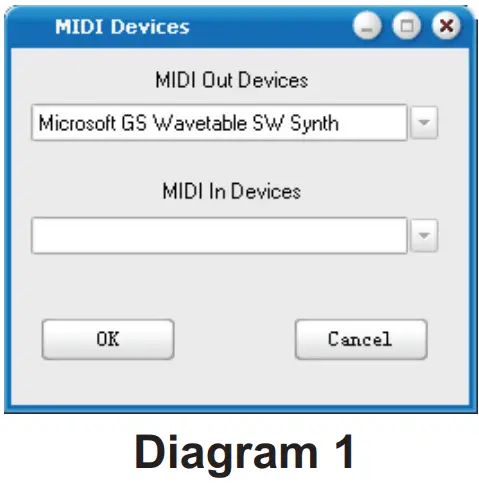
- Przycisk „Urządzenia MIDI”.
Kliknij ten przycisk, a pojawi się okno wyboru urządzenia MIDI, jak pokazano na schemacie 1. Wybierz „ICON iControls” dla urządzeń wyjściowych MIDI.
Przywróć ustawienia fabryczne
Przytrzymując przyciski „Przewiń do tyłu” "Grać
"Grać![]() „i „Szybkie przewijanie do przodu”
„i „Szybkie przewijanie do przodu”![]() ” ustawienia iControls powrócą do domyślnych ustawień fabrycznych.
” ustawienia iControls powrócą do domyślnych ustawień fabrycznych.
Łączenie szeregowe z iControls lub dowolnymi kontrolerami serii i
Można połączyć szeregowo maksymalnie 3 urządzenia iControls lub dowolne kontrolery serii i.
Podłącz pierwszą jednostkę iControls do komputera Mac/PC przez port USB.
Wybierz port USB na komputerze Mac/PC i podłącz szerszy (płaski) koniec kabla USB oraz drugi mniejszy koniec (wtyk USB typu B) do urządzenia iControls.
Podłącz kolejne jednostki iControls (lub iKey/iPad)
Włóż szeroki (płaski) koniec kabla USB do pierwszej jednostki drugiego portu USB iControls, a drugi mały koniec (gniazdo USB typu B) do portu USB drugiej jednostki iControls. Postępując zgodnie z tą samą procedurą, możesz połączyć szeregowo z trzecią jednostką iControls (lub iKey/iPad).
 Specyfikacje
Specyfikacje
Złącze:
Do złącza USB komputera (typ mini B)
Do złącza USB kontrolera serii i (typ standardowy)
Zasilanie: zasilanie magistrali USB
Pobór prądu: 100mA lub mniej
Waga: 0.51 kg (1.1 funta)
Wymiary: 325 (dł.) X 99 (szer.) X 20 (wys.)/12.78″ (dł.) X 3.78″ (szer.) X 0.75″ (wys.)
Załącznik A
Ogólne numery kontrolerów MIDI (MIDI CC)
| oo | Wybierz bank | 46 | Kontroler 46 | 92 | Głębokość Tremolo |
| 1 | Modulacja | 47 | Kontroler 47 | 93 | Głębokość refrenu |
| 2 | Kontrola oddechu | 48 | Cel ogólny i LSB | 94 | Celeste (Rozstrojenie) |
| 3 | Kontroler 3 | 49 | Cel gen. 2 LSB | 95 | Głębokość fazera |
| 4 | Sterowanie nożne | 50 | Cel gen. 3 LSB | 96 | Przyrost danych |
| 5 | Czas na port | 51 | Cel gen. 4 LSB | 97 | Dekrementacja danych |
| o6 | Wprowadzanie danych | 52 | Kontroler 52 | 98 | Parametr nieregulowany LSB |
| 7 | Głośność kanału | 53 | Kontroler 53 | 99 | Parametr MSB niebędący przedmiotem rejestracji |
| 8 | Balansować | 54 | Kontroler 54 | 100 | Parametr rejestru LSB |
| 9 | Kontroler 9 | SS | Kontroler 55 | 101 | Parametr rejestru MSB |
| 10 | Patelnia | 56 | Kontroler 56 | 102 | Kontroler 102 |
| ii | Wyrażenie | 57 | Kontroler 57 | 103 | Kontroler 103 |
| 12 | Kontroler efektów 1 | 58 | Kontroler 58 | 104 | Kontroler 104 |
| 13 | Kontroler efektów 2 | 59 | Kontroler 59 | 105 | Kontroler 105 |
| 14 | Kontroler 14 | 6o | Kontroler 6o | 106 | Kontroler 1o6 |
| 15 | Kontroler 15 | 61 | Kontroler 61 | 107 | Kontroler 107 |
| 16 | Cel gen. 1 | 62 | Kontroler 6z | 108 | Kontroler 108 |
| 17 | Cel gen. 2 | 63 | Kontroler 63 | 109 | Kontroler 109 |
| 18 | Cel gen. 3 | 64 | Pedał podtrzymujący | 110 | Kontroler 110 |
| 19 | Cel gen. 4 | 65 | Portamento | 111 | Kontroler III |
| 20 | Kontroler 20 | 66 | Podtrzymywać | 112 | Kontroler 112 |
| 21 | Kontroler 21 | 67 | Miękki pedał | 113 | Kontroler 113 |
| 25 | Kontroler 25 | 68 | Pedał Legato | 114 | Kontroler 114 |
| 26 | Kontroler 26 | 69 | Przytrzymaj 2 | 115 | Kontroler 115 |
| 27 | Kontroler 27 | 70 | Wariacja dźwięku | 116 | Kontroler 116 |
| 28 | Kontroler 28 | 74 | Częstotliwość odcięcia | 117 | Kontroler 117 |
| 29 | Kontroler 29 | 75 | Kontroler 75 | 118 | Kontroler 118 |
| 3o | Kontroler 30 | 76 | Kontroler 76 | 119 | Kontroler 119 |
| 31 | Kontroler 31 | 77 | Kontroler 77 | Wiadomości w trybie kanału | |
| 32 | Bank Wybierz LSB | 78 | Kontroler 78 | 120 | Wszystkie dźwięki wyłączone |
| 33 | Modulacja LSB | 79 | Kontroler 79 | 121 | Zresetuj wszystkie kontrolery |
| 34 | Kontrola oddechu LSB | 8o | Cel gen. 5 | 122 | Kontrola lokalna |
| 35 | Kontroler 35 | 81 | Cel gen. 6 | 123 | Wszystkie notatki wyłączone |
| 36 | Sterowanie nożne LSB | 82 | Cel gen. 7 | 124 | Omni wyłączony |
| 37 | Czas Porta LSB | 83 | Cel gen. 8 | 125 | Omni włączone |
| 38 | Wprowadzanie danych LSB | 84 | Kontrola Portamento | 126 | Mono włączone (Poly wyłączone) |
| 39 | Głośność kanału LSB | 85 | Kontroler 85 | 127 | Poly wł. (Mono wył.) |
| 40 | Saldo LSB | 86 | Kontroler 86 | Dodatkowe wiadomości | |
| 41 | Kontroler 41 | 87 | Kontroler 87 | 128 | Czułość na zginanie |
| 42 | Pan LSB | 88 | Kontroler 88 | 129 | Dostrajanie |
| 43 | Wyrażenie LSB | 89 | Kontroler 89 | 13 stopni | Szorstki |
| 44 | Kontroler 44 | 90 | Kontroler 90 | 131 | Aftertouch kanału |
| 45 | Kontroler 45 | 91 | Głębia pogłosu | ||
Usługi
Jeśli potrzebujesz serwisu, postępuj zgodnie z poniższymi instrukcjami. iControls
Sprawdź nasze Centrum pomocy online pod adresem http://support.iconproaudio.com/hc/en-us, w celu uzyskania informacji, wiedzy i plików do pobrania, takich jak:
- Często zadawane pytania
- Pobierać
- Dowiedz się więcej
- Forum
Bardzo często znajdziesz rozwiązania na tych stronach. Jeśli nie znajdziesz rozwiązania, utwórz zgłoszenie pomocy technicznej w naszym Centrum pomocy online pod poniższym linkiem, a nasz zespół pomocy technicznej udzieli Ci pomocy tak szybko, jak to możliwe. Przejdź do http://support.iconproaudio.com/hc/en-us a następnie zaloguj się, aby wysłać zgłoszenie.
Jak tylko prześlesz zapytanie, nasz zespół wsparcia pomoże Ci jak najszybciej rozwiązać problem z Twoim urządzeniem ICON ProAudio.
Aby wysłać wadliwe produkty do serwisu:
- Upewnij się, że problem nie jest związany z błędem operacyjnym lub zewnętrznymi urządzeniami systemowymi.
- Zachowaj tę instrukcję obsługi. Nie potrzebujemy jej do naprawy urządzenia.
- Zapakuj urządzenie w oryginalne opakowanie, w tym kartę końcową i pudełko. To jest bardzo ważne. Jeżeli zgubiłeś opakowanie, upewnij się, że urządzenie zostało prawidłowo zapakowane. ICON nie ponosi odpowiedzialności za jakiekolwiek szkody powstałe na skutek opakowania innego niż fabryczne.
- Wyślij do centrum pomocy technicznej ICON lub lokalnego autoryzowanego zwrotu. Zobacz nasze centra serwisowe i punkty serwisowe dystrybutora pod poniższym linkiem:
Jeśli znajdujesz się w USA
Wyślij produkt na adres:
Ameryka Północna
Mixware, LLC – dystrybutor w USA
11070 Fleetwood Street – Jednostka F.
Sun Valley, Kalifornia 91352; USA
Tel. (818) 578 4030
Kontakt: www.mixware.net/help
Jeśli znajdujesz się w Europie
Wyślij produkt na adres:
Usługa dźwiękowa
GmbHEuropejska
Siedziba terroryzuje-Seeler-Stra
3D-12489 Berlin
Telefon: +49 (0)30 707 130-0
Faks: +49 (0)30 707 130-189
E-mail: info@sound-service.eu|
Jeśli znajdujesz się w Hongkongu
Wyślij produkt na adres:
BIURO AZJI:
Jednostka F, 15/F., Centrum Fu Cheung,
Nr 5-7 Wong Chuk Yeung
Ulica, Fotan,
Sha Tin, NT, Hongkong.
5. Aby uzyskać dodatkowe informacje na temat aktualizacji, odwiedź naszą webstrona pod adresem: www.iconproaudio.com![]()
![]() http://iconproaudio.com/dashboard/
http://iconproaudio.com/dashboard/![]()
Dokumenty / Zasoby
 |
iCON i-Controls Multi-Controller z joystickiem USB MIDI Controller [plik PDF] Instrukcja obsługi PD3V102-E Wielofunkcyjny kontroler USB MIDI z joystickiem, PD3V102-E., Wielofunkcyjny kontroler USB MIDI z joystickiem |



